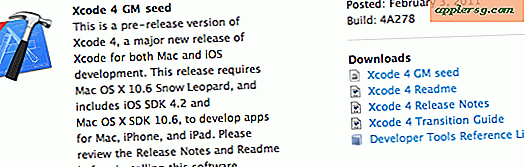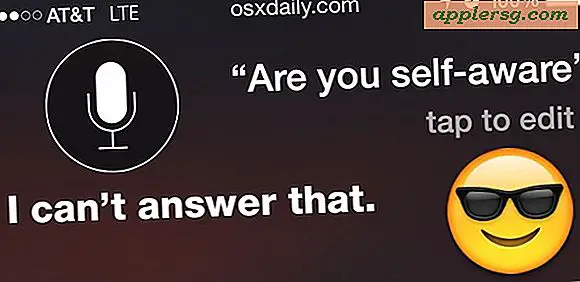Sådan trimmer du film i fotos til Mac

Fotos-app til Mac kan ikke kun administrere dine billeder, men også videoer, der er blevet kopieret til Photos-appen fra en iPhone eller et kamera. Hvis du har en filmfil i Photos på Mac, som du kan lide, men det er bare lidt for lang, eller måske er actionscenen midt i filmen, kan du bruge Trim-funktionen i Photos for at reducere videoen og trimme den ned til den sektion, du vil vise i filmen.
Brug af Trim virker med enhver film eller video, der er gemt i Photos for Mac, det er ret simpelt også, her er hvordan det virker.
Trimning af film i fotos til Mac
Du kan trimme en film i Photos.app for enhver version af MacOS eller Mac OS X:
- Åbn fotos på Mac'en, og find derefter og dobbeltklik på den film, du vil trimme ned
- Hold musemarkøren over videoen for at afsløre afspilnings- og lydstyrkeknapperne, og kig derefter efter det lille gearikon
- Klik på tandhjulsikonet og vælg "Trim" fra den kontekstmenu, der vises
- Du er nu i trimmen videovisning, brug de gule styrestænger til at trimme ned filmen, og klik derefter på "Trim" knappen for at gemme videoen trimmet og kassere resten
- Afspil film som sædvanlig, og du finder den kortere, med succes trimmet




Husk, at trimning af en film reducerer filmens samlede længde, skærer af dele, der enten er unødige eller uønskede. Trimming af en video er ikke det samme som at beskære en film, og beskæring af film kræver, at du bruger iMovie på Mac'en til at beskære selve filmens egen ramme uden at have indflydelse på den samlede længde.
For brugere, der ikke vil bruge Photos app til deres videojusteringer eller på anden vis, er det bedste alternativ at trimme videolængde på Mac med QuickTime, hvilket er en meget lettere vægt-app, der kommer forudinstalleret på alle Mac OS X-computere. iMovie er også en mulighed for dem, der ønsker mere kontrol og endnu flere videoredigeringsfunktioner.